摘要:u盘如何重装w10系统教程(u盘如何重装w10系统教程)【工具】1.优启通PE U盘电脑2.win7 或者 win10 系统镜像【安装步骤】在电脑上插入我们准备好的U盘按照对应的快捷键 进入U盘快捷启动界面 选择我们的系统U盘进入PE老机器选择选项1 新机...
u盘如何重装w10系统教程(u盘如何重装w10系统教程)【工具】
1.优启通PE U盘
电脑
2.win7 或者 win10 系统镜像
【安装步骤】
在电脑上插入我们准备好的U盘
按照对应的快捷键 进入U盘快捷启动界面 选择我们的系统U盘进入PE
老机器选择选项1 新机器选择选项2
进入PE后等待加载完成(完全显示出桌面上的图标)
如果你的是新机器 我们就需要先给硬盘 分区 点开桌面上的硬盘分区
(如果你的是老机器 不想分区的话 就忽略电脑这一步 要是想重新分区的话 就按这一步继续往下操作)
下面的操作可能有点多 仔细看一下
1.选中你要分区或者重新分区的硬盘(重新分区的建议先右键全部删除后保存一下)
2.点击快速分区
3.这里硬盘格式选择 新机器 选择GUID 老一点的机械选择MBR
4.设置分区数量 比如你的是500G 一般建议2-3个区就好了
5.设置C盘大小 图中是做演示的 win10 C盘大小建议100 修改的话 直接将25改成100就行了
6.将扇区设置成4096
以上设置完成后点确定 等待分区完成 完成后关闭分区软件界面
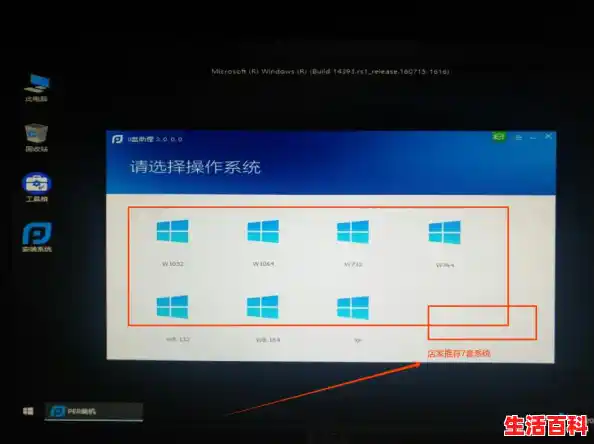
打开桌面上的系统安装 弹出新的界面
按步骤选中一下 安装系统的C盘和系统文件 这里选择是 win10 最后再点一键恢复
会弹出新的界面 这里可以将图中箭头位置的 √ 取消掉 (如果你的系统镜像没有驱动 可以不取消)
最后我们点确定
电脑
然后就会出现正在恢复映像的读条框 等待它读条完成到100%
读条完成之后会重启电脑 重启电脑后 会进入自动安装界面(封装好的系统) 将插在电脑上的U盘拔下来
现在只要等待自动安装完成进桌面
进桌面之后 需要检查一下驱动是否完整 如果不完整就补全一下驱动就行了
这样就完成了Win10系统的安装(重装)
希望对你有帮助~~~
电脑
联想电脑正版Windows 10系统安装教程
一、准备工作

备份重要资料:在重装系统前,务必备份电脑中的重要文件和数据,以防丢失。制作U盘启动盘:
下载并安装U盘启动盘制作工具,如“U启动”或“装机吧”等。
插入U盘,按照工具提示制作U盘启动盘,确保U盘中包含Windows 10的系统镜像文件。
二、设置电脑启动顺序
重启电脑,在开机过程中不停按F12(或根据电脑型号可能不同,如F2、Del等)进入启动菜单。在启动菜单中选择U盘作为启动设备。
三、安装Windows 10系统
进入PE系统:
从U盘启动后,通常会进入一个PE(预安装环境)系统。
在PE系统中,可以使用系统安装工具(如装机吧、小白一键重装等)来安装Windows 10。
选择安装系统:
打开安装工具,选择之前下载好的Windows 10系统镜像文件。
根据提示选择安装的系统版本、安装位置等。
等待安装完成:
系统安装过程中,需要耐心等待资源下载、环境部署等步骤。
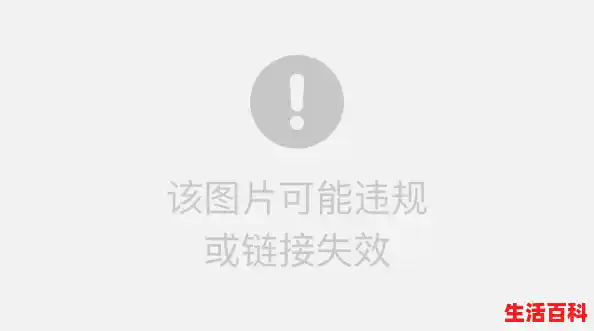
安装完成后,电脑会自动重启。
完成系统设置:
重启电脑后,根据提示完成Windows 10的初始设置,如选择区域、语言、网络连接等。
进入系统后,可以进一步安装所需的驱动程序和软件。
四、注意事项
在制作U盘启动盘和安装系统过程中,可能会遇到安全软件的误报或拦截。此时,请添加信任或退出安全软件以确保安装过程顺利进行。如果在安装过程中遇到任何问题,可以查阅相关的安装教程或联系联想官方客服寻求帮助。确保下载的Windows 10系统镜像文件来自可靠来源,以避免安装恶意软件或病毒。
电脑安装原版win10系统教程
一、使用一键重装系统工具安装
下载并安装工具:首先,下载并安装小白一键重装系统工具或其他类似的一键重装软件,如装机吧、大白菜等。选择系统:在电脑上打开已安装的工具,选择需要安装的win10原始系统版本。开始安装:点击安装系统,软件将自动下载系统镜像文件并部署。部署完成后,选择重启计算机。进入PE系统:计算机重启后,进入选项界面,选择进入相应的PE系统(如xiaobai-pe)。安装系统:在PE系统中,找到并双击setup文件开始安装win10。按照提示操作,直至安装完成。
二、使用Windows 10安装介质安装
下载制作工具:从微软官网下载Windows 10安装媒体制作工具。创建安装介质:使用该工具创建一个Windows 10安装USB或DVD。插入并重启:将制作好的Windows 10安装介质插入计算机,并重启计算机。启动安装:在计算机启动时,选择从USB或DVD启动,并按照屏幕提示开始安装Windows 10。
三、MSDN原版win10安装
下载镜像:从MSDN官网或其他可信来源下载所需的Windows 10原版镜像文件。准备U盘或DVD:将下载的镜像文件解压或直接刻录到U盘或DVD上(对于ISO文件,可使用第三方软件如UltraISO进行刻录)。启动安装:将U盘或DVD插入计算机,重启并选择从U盘或DVD启动。按照屏幕提示开始安装Windows 10。
注意事项:
在安装前,请确保已备份重要数据。根据计算机配置选择合适的Windows 10版本(如32位或64位)。如遇到安装问题,可参考微软官方文档或寻求专业帮助。
通过上述方法,您可以轻松地在电脑上安装原版Windows 10系统。